您可以利用 PosterMyWall 简洁、直观的界面立即在 Facebook、Instagram 和 Twitter 上发布内容 - 或安排您的帖子稍后发布。 现在,与您的受众保持联系比以往任何时候都容易。
您可以利用 PosterMyWall 简洁、直观的界面立即在 Facebook、Instagram 和 Twitter 上发布内容 - 或安排您的帖子稍后发布。 现在,与您的受众保持联系比以往任何时候都容易。
利用 PosterMyWall 的内容计划表,您现在可以提前规划您的社交媒体帖子和电子邮件广告系列,并在一个位置跟踪所有营销内容。


利用 PosterMyWall 的内容计划表,您现在可以提前规划您的社交媒体帖子和电子邮件广告系列,并在一个位置跟踪所有营销内容。
PosterMyWall 的一键调整大小功能非常神奇。只需几秒钟即可调整任何社交媒体平台的图片大小,让您轻松在网络上推广业务。